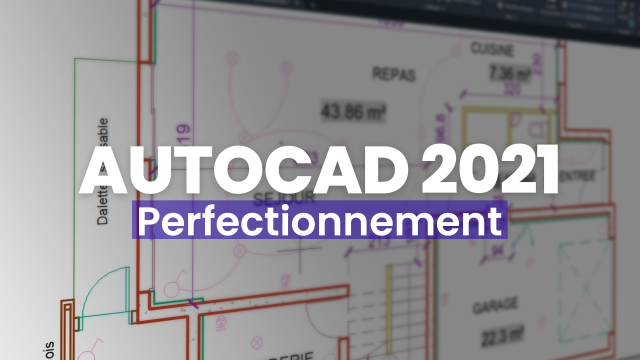Astuce pour Impression en Monochrome avec Couleurs Spécifiques dans AutoCAD
Apprenez à imprimer en monochrome tout en gardant certains éléments en couleur dans AutoCAD.
Personnaliser l'interface utilisateur








Personnaliser les propriétés et gabarit
Points de vue et géoréférencement
Créer ses propres hachures et type de ligne
Les fonctions paramétriques
Blocs - principes fondamentaux
Blocs dynamiques






























Blocs annotatifs
Blocs avec attributs







Extraction de données
Les objets annotatifs, échelle d'annotation et tableaux
Liaison de fichiers
Les normes CAO
Les jeux de feuilles
Trucs et astuces - gagnez en productivité








Détails de la leçon
Description de la leçon
Dans cette leçon, vous allez découvrir une fonctionnalité avancée d'AutoCAD qui permet d'imprimer en monochrome tout en conservant la couleur de certains objets. Nous allons vous guider à travers un exemple pratique où nous appliquons une mise en page en monochrome mais nous gardons les murs en couleur RVB. Cela implique l'utilisation de la table des styles de tracé en mode monochrome et le paramétrage des couleurs directement en RVB plutôt qu'en utilisant les couleurs de l'index. Vous apprendrez également comment vérifier et modifier les propriétés des calques pour corriger toute incohérence de couleur. Cette astuce est particulièrement utile pour les professionnels qui souhaitent mettre en évidence des éléments spécifiques tout en maintenant une impression globale en noir et blanc.
Objectifs de cette leçon
Apprendre à imprimer en monochrome tout en conservant certaines couleurs spécifiques grâce à l'usage des codes RVB.
Prérequis pour cette leçon
Connaissance de base en mise en page et impression dans AutoCAD.
Métiers concernés
Cette astuce est particulièrement utile pour les dessinateurs techniques, architectes, et ingénieurs.
Alternatives et ressources
Pour ceux qui utilisent d'autres logiciels, des solutions similaires existent dans Revit, SketchUp, ou ArchiCAD.
Questions & Réponses